외장 드라이브를 지원하는 USB 커넥터가 장착 된 Wi-Fi 라우터의 장점 중 하나는 본격적인 FTP 서버를 실행하여 컴퓨터와 전화간에 파일을 교환 할 수 있다는 것입니다. TV, 셋톱 박스 및 로컬 네트워크 내의 기타 장치. 어떤 종류의 라우터가 있는지 모르겠습니다. 저희 사이트에는 D-Link, Asus 및 TP-Link에 스토리지를 생성하는 방법에 대한 가이드가 있습니다. 이 기사는 모든 제조업체의 라우터 파일 서버에 액세스하는 방법에 대한 보편적 인 것입니다.
컴퓨터에서 FTP 서버에 연결하려면 어떻게합니까?
라우터에서 생성 된 FTP 서버에 연결하여 작동 방식을 확인하고 여기에 파일을 업로드 해 보겠습니다. 이렇게하려면 FTP 클라이언트 프로그램을 시작하고 (저는 무료 FileZilla를 사용합니다) 액세스 데이터를 입력합니다.
- 주최자
- 로그인
- 암호
- 포트
라우터의 IP 주소를 호스트로 지정합니다. D-Link, TP-Link 및 Tenda의 경우 기본적으로 192.168.0.1이고 Asus 및 Zyxel Keenetic의 경우 192.168.1.1입니다. 한 번 변경 한 경우 다른 형식 (예 : 192.168.43.1)을 가질 수 있습니다. 컴퓨터의 연결 정보 또는 라우터 자체의 제어판에서 더 정확하게 확인할 수 있습니다.
로그인 및 비밀번호는 라우터 설정에서 USB 사용자에게 제공하고 기록한 것입니다. 포트-21.
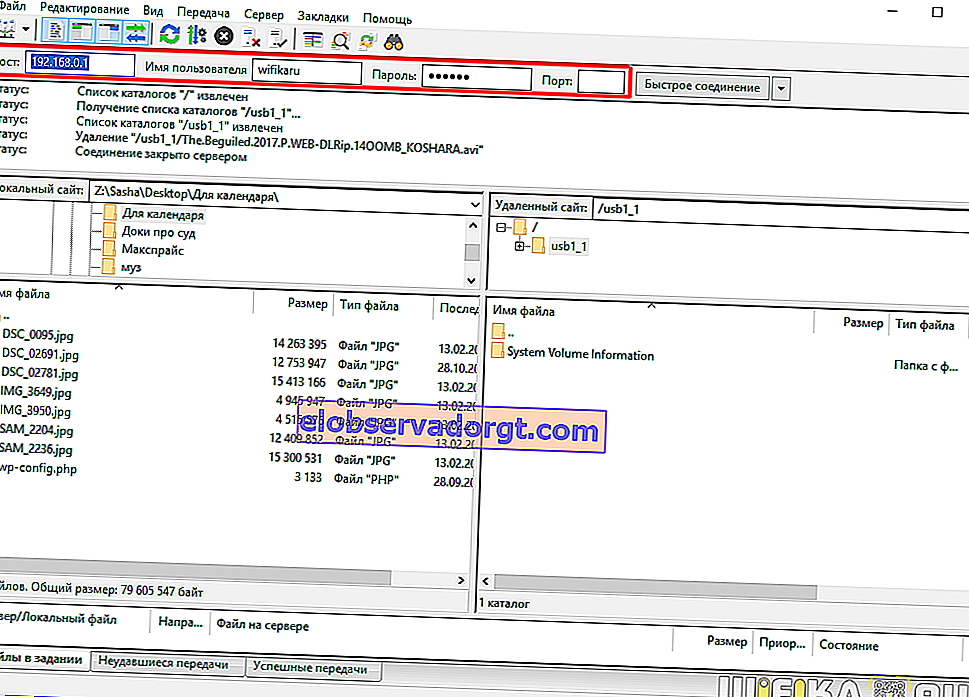
연결을 설정 한 후 프로그램을 통해 USB 플래시 드라이브에 파일을 업로드하거나 다운로드 할 수 있습니다.
그건 그렇고, 여기에 설명 된 방법은 인터넷을 포함한 모든 FTP 서버에 연결하는 데 적합합니다.
Filezilla FTP 클라이언트의 작동 방식을 이미 살펴 봤으므로 기본 제공 Windows 도구를 사용하여 서버에 로그인하는 방법을 보여 드리겠습니다. 폴더를 엽니 다. 왼쪽에는 "네트워크"항목을 찾는 데 필요한 탐색기 열이 있습니다.

이 비문 옆의 화살표를 클릭하여 네트워크 장치의 분기를 확장하십시오. 여기에는 공용 액세스를 위해 공유 된 폴더와 라우터 이름이있는 컴퓨터가 표시되며 그 안에 FTP 서버의 하위 폴더가 있습니다. 우리는 그들로 가서 플래시 드라이브의 파일을 봅니다.
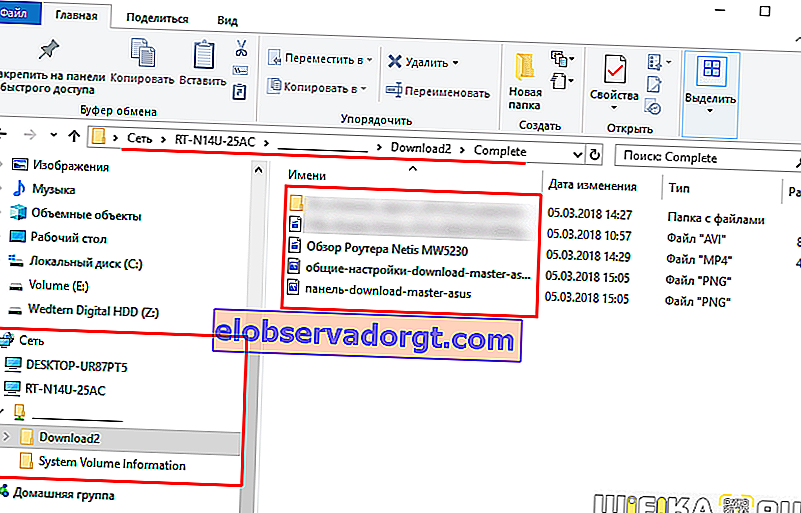
처음에 승인없이 라우터에서 게스트 액세스를 허용 한 경우 승인없이 컴퓨터 폴더에서 USB 플래시 드라이브로 문서를 끌어다 놓기 만하면됩니다.

내 휴대폰에서 라우터의 FTP 서버에 어떻게 연결합니까?
ftp 서버는 컴퓨터뿐만 아니라 Android의 휴대용 장치 (전화 및 TV 박스)에서도 액세스 할 수 있습니다. 연결하는 방법에는 4 가지가 있습니다.
- Windows를 통해 컴퓨터에서
- ftp 클라이언트를 통해 컴퓨터에서
- Andoroid 또는 iOS의 휴대 전화 또는 태블릿에서
- 스마트 TV 또는 TV 박스 포함
네트워크를 통해 파일 작업을하려면 ES Explorer를 사용합니다. 프로그램을 실행하고 "메뉴"아이콘을 클릭하십시오.

"네트워크-FTP"항목을 엽니 다.

"스캔"버튼을 클릭하고 라우터에 배포 된 발견 된 FTP 서버로 이동합니다.

내부에서 볼 수있는 폴더와 파일을 찾을 수 있습니다. Android 휴대 전화에서 재생할 수 있습니다.
